
Interdiction de réaliser des copies non autorisées
Ajouter un filigrane de sécurité dissimulé ([Copy Protect])
Du texte tel que "Copy" et "Private" est imprimé sur le motif de fond en tant que texte caché. Cette fonction s'appelle la fonction Protection Copie.
Lors de la copie d'un document protégé en copie, le filigrane de sécurité caché apparaît sur toute la largeur de la page indiquant qu'il s'agit d'une copie non autorisée.

Cette fonction n'est disponible que si la fonction Navigateur Web est désactivée. Lorsque la Mémoire auxiliaire est installée en option, cette fonction est toujours disponible, indépendamment de l'activation ou désactivation de la fonction Navigateur Web.
Dans [Stamp / Composition], cochez la case [Copy Security], puis cliquez sur [Settings...]
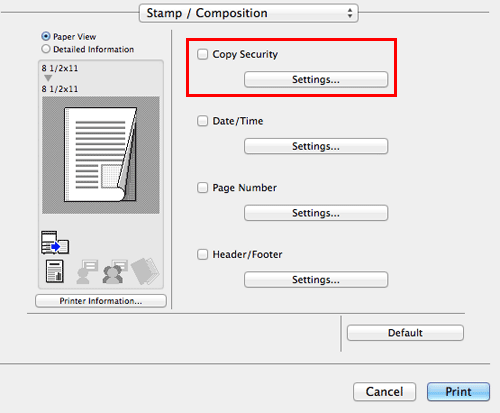
Sélectionnez [Copy Security], et cliquez sur [OK].
Selon les besoins, spécifiez le texte à imprimer et le format du texte. Pour des détails, voir Ici.
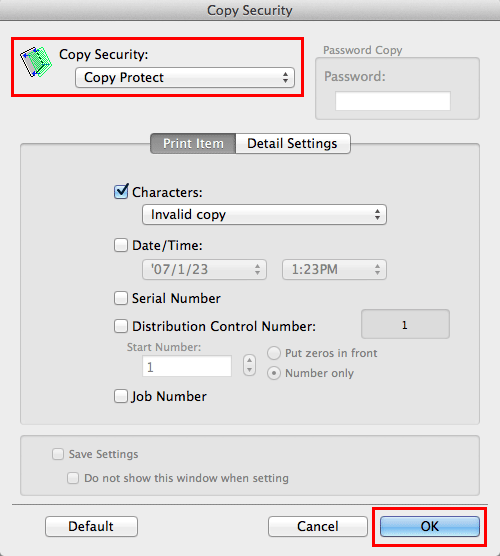
Imprimer un tampon sur toute la page ([Stamp Repeat])
Les tampons tels que "Copie" et "Privé" sont imprimés sur la page entière.
En imprimant le texte tel que "Copie" ou "Privé" sous forme de tampon visible, vous pouvez dissuader la copie non autorisée.
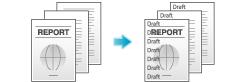
Cette fonction n'est disponible que si la fonction Navigateur Web est désactivée. Lorsque la Mémoire auxiliaire est installée en option, cette fonction est toujours disponible, indépendamment de l'activation ou désactivation de la fonction Navigateur Web.
Dans [Stamp / Composition], cochez la case [Copy Security], puis cliquez sur [Settings...]
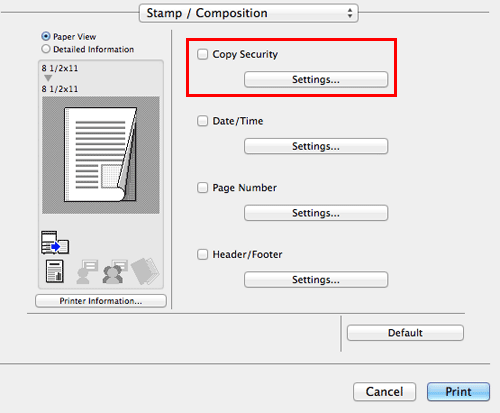
Sélectionnez [Stamp Repeat], et cliquez sur [OK].
Selon les besoins, spécifiez le texte à imprimer et le format du texte. Pour des détails, voir Ici.
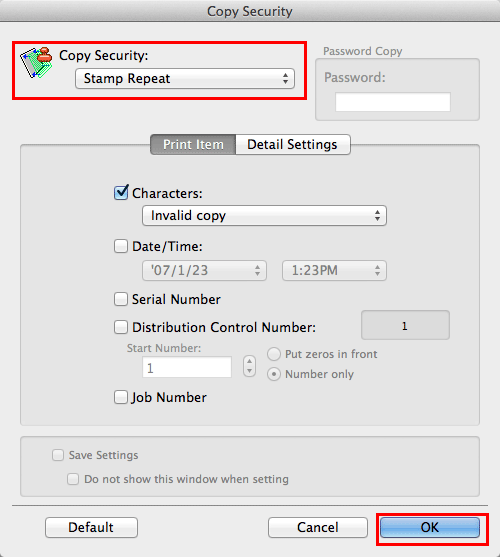
Configurer les réglages d'impression pour Copy Security
Lorsque vous imprimez un motif de sécurité copie sur des feuilles, vous pouvez définir le texte à imprimer et le format du texte selon les besoins.
Cette fonction n'est disponible que si la fonction Navigateur Web est désactivée. Lorsque la Mémoire auxiliaire est installée en option, cette fonction est toujours disponible, indépendamment de l'activation ou désactivation de la fonction Navigateur Web.
Dans [Stamp / Composition], cochez la case [Copy Security], puis cliquez sur [Settings...]
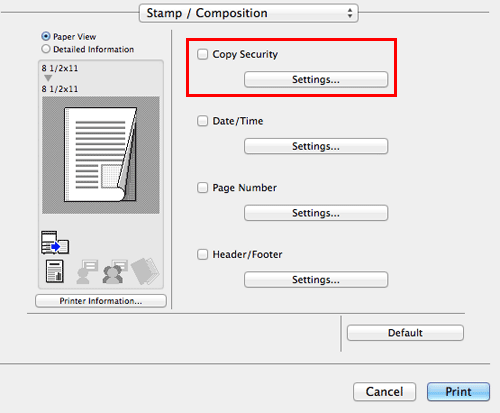
Sous l'onglet [Print Item], sélectionnez l'élément à imprimer.
Les éléments qui ne peuvent pas être spécifiés varient selon la fonction Copy Security sélectionnée.
Paramètres
Description
[Characters:]
Cochez cette case pour imprimer un texte. En outre, sélectionnez le texte à imprimer.
Vous pouvez sélectionnez le texte à imprimer dans les tampons enregistrés prédéfinis et les tampons enregistrés par les utilisateurs.
[Date/Time:]
Cochez cette case pour ajouter la date et l'heure. Au besoin, spécifiez le format.
[Serial Number]
Cochez cette case pour imprimer le numéro de série de cette machine.
[Distribution Control Number:]
Cochez cette case pour imprimer le numéro de copie lorsque l'on imprime plusieurs jeux de copies.
Au besoin, spécifiez le format des numéros de page et la page à partir de laquelle l'impression des numéros commence.
[Job Number]
Cochez cette case pour imprimer le nombres de tâches gérés par cette machine.
Dans l'onglet [Detail Settings], définissez le format d'impression.
Les éléments qui ne peuvent pas être spécifiés varient selon la fonction Copy Security sélectionnée.
Paramètres
Description
[Text Size:]
Sélectionnez la taille du texte à imprimer.
[Angle:]
Sélectionnez l'inclinaison du texte à imprimer.
[Pattern:]
Sélectionnez si le texte du motif doit être imprimé estampé ou en contour lorsque l'original est copié sans autorisation.
[Pattern Overwrite:]
Sélectionnez s'il faut apposer le motif Sécurité Copie sur le recto ou le verso de l'original.
[Background Pattern:]
Sélectionnez le motif Sécurité Copie parmi les motifs de fond enregistrés sur cette machine.
[Adjust Density...]
Réglez la densité et le contraste.
Cliquez sur [OK].